BSOD หรือ Blue Screen of Death ที่น่ากลัวมีมาตั้งแต่การเปิดตัว Windows 95 เป็นหน้าจอแสดงข้อผิดพลาดที่น่ากลัวซึ่งจะปรากฏขึ้นพร้อมคำเตือนเพียงเล็กน้อยหรือไม่มีเลยเพื่อแจ้งให้คุณทราบว่าสิ่งต่างๆได้ไปด้านข้างบนคอมพิวเตอร์ของคุณจน มาถึงจุดสิ้นสุดของถนน
ปัญหามักจะหายไปหลังจากการรีบูตเครื่องง่ายๆ แต่ BSOD ที่ไม่ต่อเนื่องหรือบ่อยครั้งสามารถบ่งชี้อะไรได้ตั้งแต่ข้อบกพร่องร้ายแรงในซอฟต์แวร์ไปจนถึงปัญหาเกี่ยวกับฮาร์ดแวร์คอมพิวเตอร์จริง BSOD ไม่มีอะไรน่าตกใจ คอมพิวเตอร์ของคุณจะไม่ระเบิดคุณเพียงแค่ต้องวิเคราะห์เนื้อหาของข้อผิดพลาด BSOD จากนั้นแก้ไขปัญหาที่อาจเกิดขึ้น
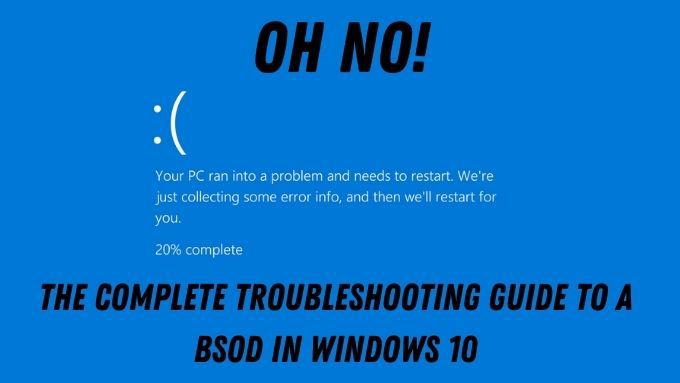
BSOD บน Windows 10 คืออะไรกันแน่
คุณคงคิดแล้วว่า Microsoft เองไม่ได้เรียกข้อผิดพลาดนี้อย่างเป็นทางการว่า Blue Screen of Death นั่นคือชื่อที่ชุมชนของผู้ใช้ให้ปัญหามาตลอดหลายปีที่ผ่านมา คำที่ถูกต้องสำหรับข้อผิดพลาดนี้คือ "ข้อผิดพลาดในการหยุด" หรือ "ข้อผิดพลาดข้อยกเว้น" ทั้งสองอย่างนี้เป็นข้อผิดพลาดร้ายแรงของระบบ ที่เรียกกันทั่วไปว่าระบบขัดข้อง
เมื่อเกิดข้อผิดพลาดร้ายแรงกับแอปพลิเคชันที่ทำงานบนคอมพิวเตอร์โดยปกติจะแสดงข้อความแสดงข้อผิดพลาดจากนั้นจึงปิดลง อย่างไรก็ตามจะเกิดอะไรขึ้นหากข้อผิดพลาดหรือปัญหาที่ทำให้เกิดข้อผิดพลาดร้ายแรงดังกล่าวเกิดขึ้นกับระบบปฏิบัติการเอง? นั่นคือ BSOD และต้องรีสตาร์ทคอมพิวเตอร์

หากไม่ใช่เพื่อหยุดข้อผิดพลาดเช่นนี้คุณอาจเสี่ยงต่อการทำงานผิดพลาดร้ายแรงหรือข้อมูลสูญหาย BSOD จึงเป็นวิธีการป้องกันคอมพิวเตอร์ของคุณจากความเสียหาย
ขั้นแรกให้ถ่ายภาพ!
เนื่องจากระบบปฏิบัติการทั้งหมดของคุณหยุดทำงานเป็นหลักเมื่อ BSOD เกิดขึ้นจึงควร ถ่ายภาพหน้าจออย่างรวดเร็วด้วยสมาร์ทโฟนของคุณ อย่างที่คุณเห็นสมาร์ทโฟนที่เชื่อมต่ออินเทอร์เน็ตเป็นเพื่อนที่ดีที่สุดของคุณในการแก้ไขปัญหา BSOD เนื่องจากคุณมีแนวโน้มที่จะไม่มีอินเทอร์เน็ตบนคอมพิวเตอร์ที่ได้รับผลกระทบในหลาย ๆ กรณี
In_content_1 ทั้งหมด: [300x250] / dfp: [640x360]->Microsoft ได้เปลี่ยนวิธีการมองหน้าจอสีน้ำเงินของ Windows 10 เพื่อรับทราบข้อเท็จจริงนี้ คุณจะเห็นว่าเราหมายถึงอะไรในเวลาหนึ่งนาที แต่ควรดูที่กายวิภาคของ Windows 10 BSOD โดยรวมก่อน
ข้อผิดพลาด BSOD ทั่วไป
มีข้อผิดพลาด BSOD ที่อาจเกิดขึ้นมากมาย อย่างไรก็ตามบางอย่างพบได้บ่อยกว่าคนอื่น ๆ ดังนั้นอย่างน้อยก็ควรทำความคุ้นเคยกับรหัสหยุดที่พบบ่อยที่สุดที่คุณจะเห็นในฐานะผู้ใช้ Windows ทั่วไป:

ข้อผิดพลาด BSOD ทั่วไปจำนวนหนึ่งนี้ยังเป็นตัวอย่างที่ดีของ BSOD ข้อผิดพลาดมีลักษณะและประเภทของปัญหาและแนวทางแก้ไขแต่ละข้อ ท้ายที่สุดแล้ว BSOD มีสาเหตุหลักเพียง 4 ประการเท่านั้น:
เคล็ดลับที่แท้จริงคือการหาว่าอันไหนเป็นอย่างไร
BSOD เฉพาะที่หายาก
BSOD ทั่วไปเห็นได้ชัด มีวิธีแก้ไขและคำแนะนำมากมายบนเว็บ อย่างไรก็ตามมีบางสิ่งที่ค่อนข้างหายากที่อาจพิสูจน์ได้ว่ายุ่งยากในการแก้ไข ข่าวดีก็คือเราประสบปัญหาในการเขียนคู่มือสำหรับคำแนะนำที่ร้ายแรงกว่านี้แล้ว
ข้อผิดพลาดของหน่วยความจำระบบเป็นเรื่องปกติส่วนใหญ่เป็นเพราะมีข้อผิดพลาดเล็กน้อยในฮาร์ดแวร์ RAM และ Windows เองก็มี วิธีการที่ไร้สาระสำหรับซอฟต์แวร์ที่ยุ่งกับหน่วยความจำในรูปแบบที่ไม่ควรทำ อย่างไรก็ตาม BSOD การจัดการหน่วยความจำไม่ได้ครอบตัดบ่อยขนาดนั้น ดูคำแนะนำ วิธีแก้ไข Windows Stop Code Memory Management BSOD ของเราเพื่อแก้ไขปัญหานี้ในเวอร์ชันที่ค่อนข้างหายาก

ข้อผิดพลาดที่ค่อนข้างหายากอีกประการหนึ่งคือข้อผิดพลาดที่ไม่คาดคิดเกี่ยวกับข้อยกเว้นของ Store แม้จะมีชื่อของข้อผิดพลาดนี้ แต่สาเหตุที่แท้จริงมักเกิดจากความล้มเหลวของฮาร์ดแวร์ คุณสามารถเรียนรู้ทั้งหมดเกี่ยวกับเรื่องนี้ (และวิธีการแก้ไข) โดยดูที่ วิธีแก้ไขข้อผิดพลาดของ Store Exception ที่ไม่คาดคิดใน Windows 10
รหัสหยุดข้อยกเว้นบริการระบบที่หายาก แต่ยังคงเป็นอันตรายสุดท้ายนั้นยุ่งยากเพราะมีจำนวนมาก สาเหตุที่เป็นไปได้ วิธีแก้ไข System Service Exception Stop Code ใน Windows 10 จะช่วยคุณติดตามผู้ร้ายตัวจริง
BSOD สุดท้ายที่ไม่มีใครอยากเห็นคือข้อผิดพลาด Critical Process Died อันนี้ค่อนข้างไม่เฉพาะเจาะจง แต่ถ้าคุณดู วิธีแก้ไข Stop Code กระบวนการที่สำคัญเสียชีวิต BSOD คุณจะพบว่ามันค่อนข้างโชคดี
BSOD Memory Dumps
บางครั้งคุณอาจต้องขอความช่วยเหลือจากผู้เชี่ยวชาญเพื่อหาว่าเกิดอะไรขึ้นเมื่อ BSOD เกิดขึ้น โชคดีที่ในกรณีส่วนใหญ่ Windows จะสร้างดัมพ์ของสิ่งที่อยู่ในหน่วยความจำของคุณเมื่อข้อผิดพลาดหยุด โดยปกติจะบันทึกเป็นไฟล์“ .DMP” โดยค่าเริ่มต้นคุณจะพบสิ่งเหล่านี้ในโฟลเดอร์ Windows ของคุณ
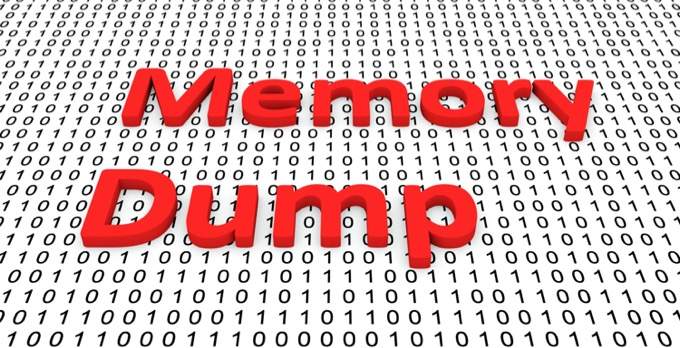
หากคุณจัดการเพื่อบูตกลับเข้าสู่ Windows หรือเข้าถึงไดรฟ์ระบบด้วยวิธีอื่นคุณควรบันทึกไฟล์ดัมพ์เหล่านี้ลงในแฟลชไดรฟ์ USB จากนั้นเก็บไว้ในกรณีที่เกิดปัญหา เกิดขึ้นอีกครั้ง Microsoft ผู้จำหน่ายฮาร์ดแวร์และนักพัฒนาซอฟต์แวร์สามารถใช้การทิ้งข้อมูลเหล่านี้เพื่อดูว่าเกิดอะไรขึ้นเมื่อเกิดข้อผิดพลาด
การแก้ไข BSOD ขั้นพื้นฐานใน Windows 10
มีข้อมูลมากมายเกี่ยวกับ สิ่งที่เราทุกคนหวังว่าจะหลีกเลี่ยงได้ทั้งหมด โดยเฉพาะอย่างยิ่งเนื่องจากบางครั้งอาจรู้สึกว่า BSOD เป็นอดีตไปแล้ว พวกเขาเกิดขึ้นไม่บ่อยนักในทุกวันนี้ อย่างไรก็ตามหากคุณกำลังมองหาสิ่งที่ควรค่าแก่การพิจารณาขั้นตอนการแก้ปัญหาพื้นฐานทั่วไปเพื่อให้คอมพิวเตอร์ของคุณสำรองและทำงาน:

เมื่อทุกอย่างล้มเหลวอย่ากลัวที่จะโทรขอความช่วยเหลือจากผู้เชี่ยวชาญหรือหันไปที่ฟอรัมด้านเทคนิคเพื่อขอความช่วยเหลือ มักจะดีกว่าที่จะใช้เงินเพียงเล็กน้อยไปกับการสนับสนุนด้านเทคนิคมากกว่าการใช้เวลาอันมีค่าของคุณในการพยายามค้นหาว่าอะไรเป็นสาเหตุของ BSOD แบบสุ่ม